TRUNG TÂM ĐÀO TẠO CAD CAM CNC CAMMECH
Circle Toolpath là 1 tùy chọn đặc biệt trong Toolpaths trên Mastercam.
.jpg)
Trong Menu Circle Toolpath chứa các tùy chọn như sau:
Circle Mill
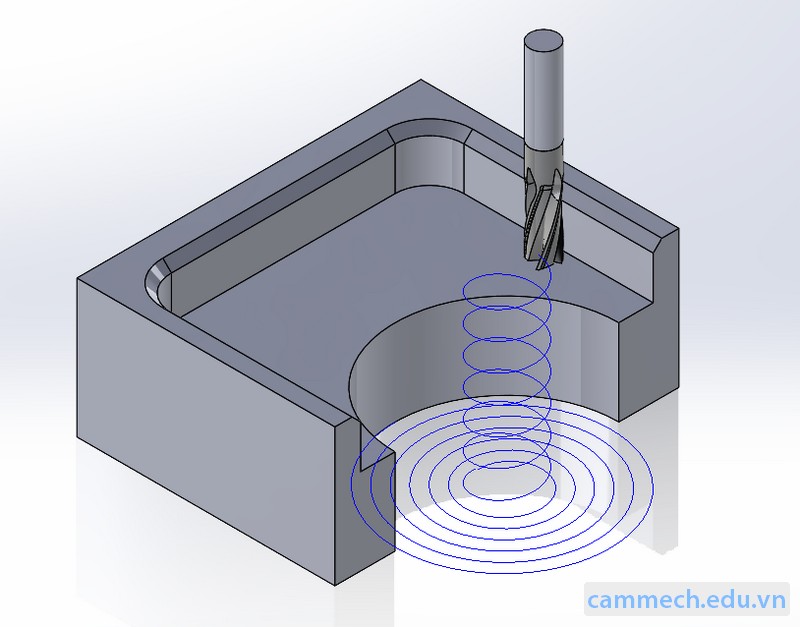
Helix-Bore
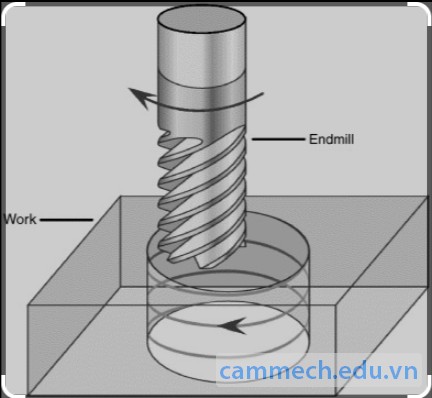
Thread Mill

Hướng dẫn các bước lập trình Circle Mill trên Mastercam:
Ở đây mình sẽ chọn 1 file có sẵn và đã hoàn thành bước gia công biên dạng.
.jpg)
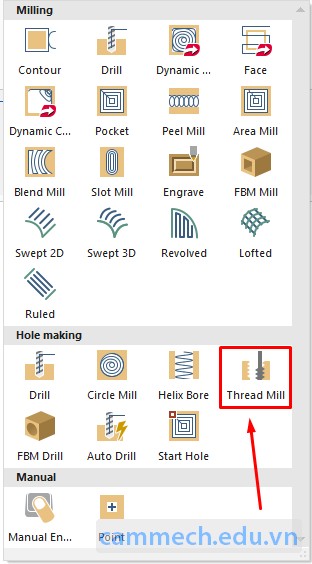
Xuất hiện bảng tùy chọn chain thì chọn điểm là tâm của biên dạng phay ren.
Lưu ý: Có thể chọn cung tròn làm đối tượng nhưng sẽ không chỉnh được đường kính chân ren hoặc đỉnh ren.
Xuất hiện bảng 2D Toolpaths-Thread Mill, chọn dao phay ren với bước ren là 2mm.
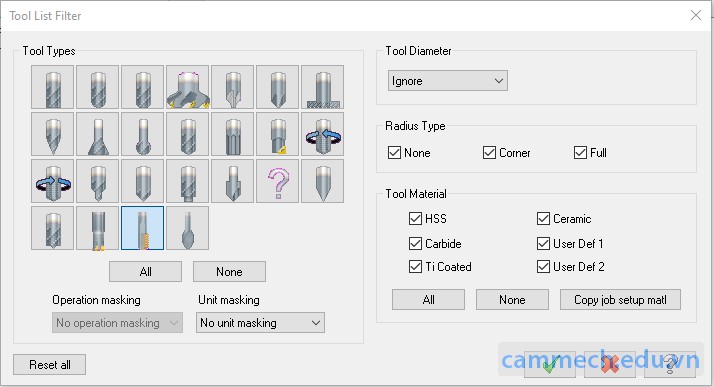
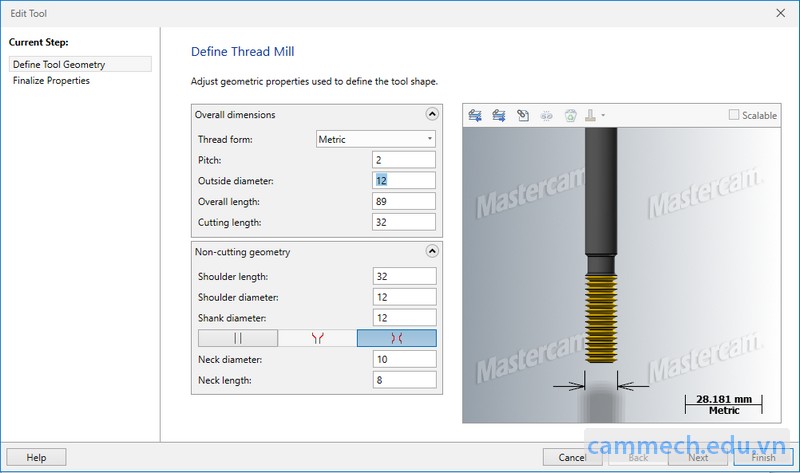
Holder để chọn đầu gá dao BT.
Tab Cut parameter: Điều chỉnh thông số cắt như hình.
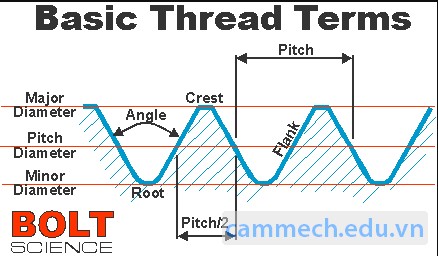
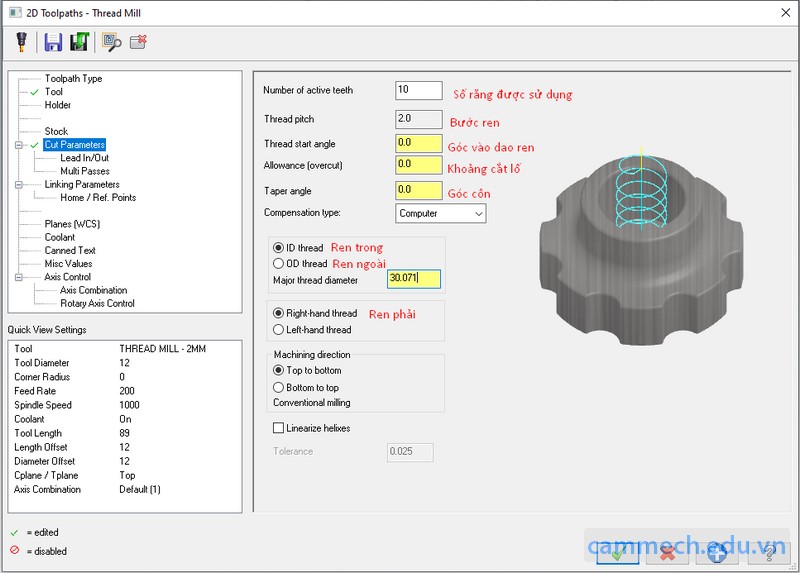
Lead In/Out: Thiết lập thông số vào ra dao.
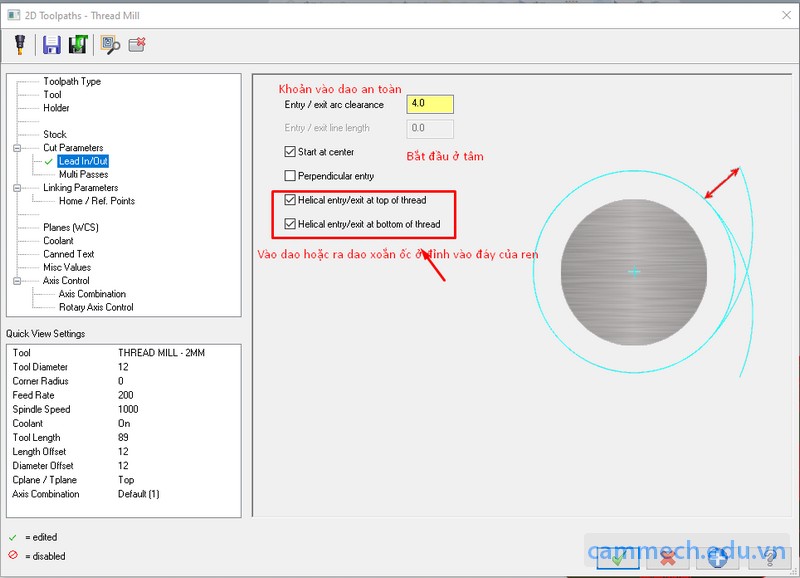
Multi Pass: Vì trên thực tế ta không nên cắt ren một pass nên để đảm bảo độ chính xác,độ bền của dao ta thiết lập thêm Multi-Pass.
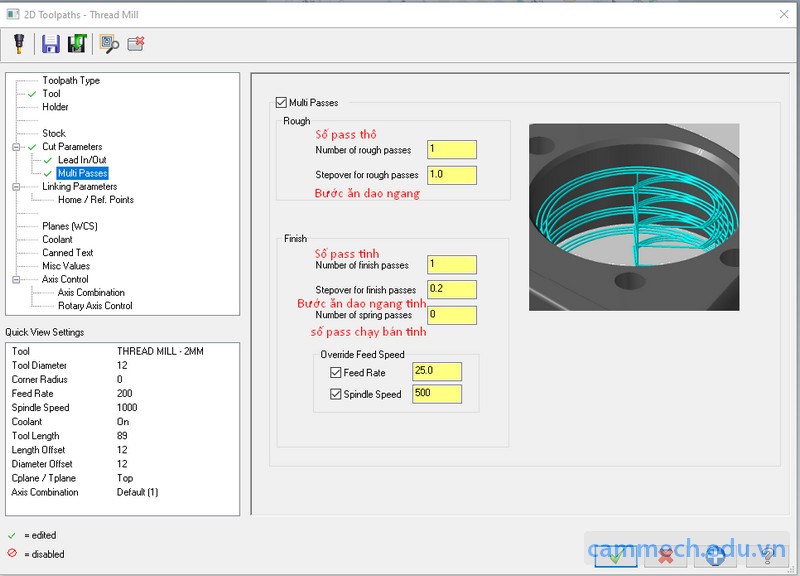
Mục Linking parameters có 5 thông số về độ cao Z cần khai báo với 2 cách tính là:
Trong đó:
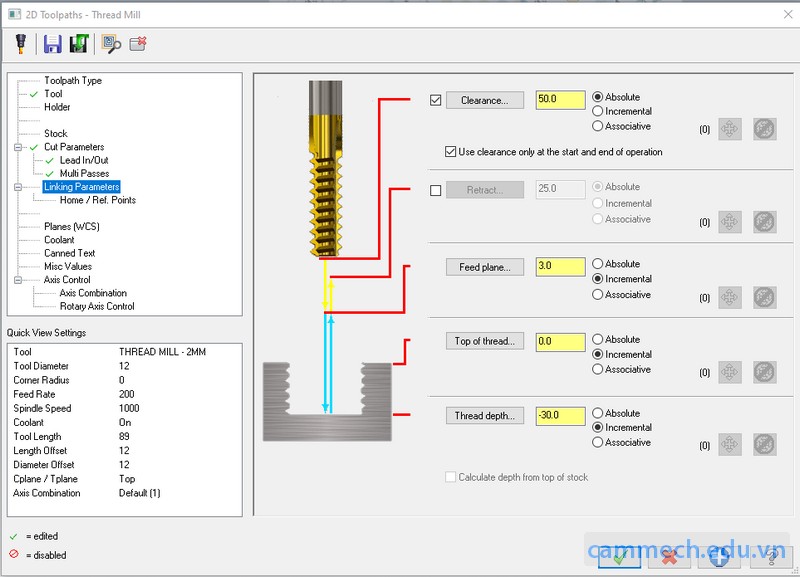
Chọn Ok để hoàn thành các thiết lập.
Chọn nguyên công cần mô phỏng sau đó chọn Verify Selected Operations.
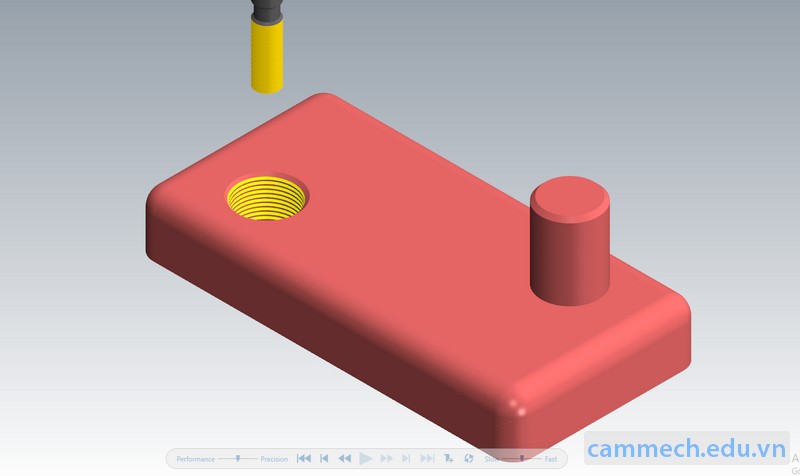
Tương tự với ren ngoài ta được chi tiết như hình.

Chọn OK sẽ xuất hiện G-code
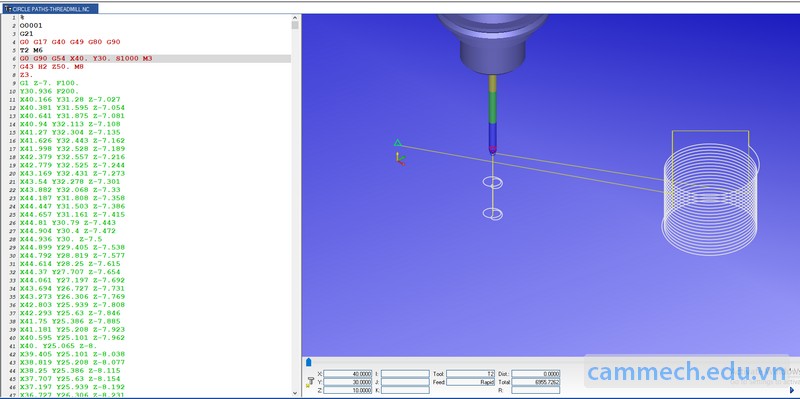
Tổng hợp các bài viết hướng dẫn lập trình phay CNC trên phần mềm Mastercam
Link: https://cammech.edu.vn/tu-hoc-mastercam-24-2.html
Bài hướng dẫn bởi Giảng Viên: Nguyễn Thanh Duy
Chúc các bạn thành công!
HỌC KÈM RIÊNG ĐẾN KHI THÀNH THẠO RA NGHỀ
HỌC VIÊN TỰ CHỌN THỜI GIAN HỌC, LỊCH HỌC
LỚP MỞ HẰNG NGÀY, ĐĂNG KÝ LÀ ĐI HỌC NGAY
CHÚ TRỌNG KẾT HỢP LÝ THUYẾT VÀ THỰC HÀNH
BÀI GIẢNG CHUẨN QUỐC TẾ, MÁY MÓC HIỆN ĐẠI
ĐÁP ỨNG NHU CẦU HỌC CẤP TỐC, ONLINE TỪ XA
NHIỀU ƯU ĐÃI HỌC PHÍ HẤP DẪN CỦA KHÓA HỌC
GIẢI ĐÁP THẮC MẮC, HỖ TRỢ HỌC LẠI MIỄN PHÍ
CẤP CHỨNG CHỈ KHÓA HỌC, HỖ TRỢ VIỆC LÀM
0938885911
0903111667
Chúng Tôi Sẵn Sàng Tư Vấn Khóa Học Cho Bạn